Thẳng thắn mà nói, mặc dù Microsoft đã bổ sung một vài tính năng tiện dụng cho File Explorer – như giao diện theo tab, một cải tiến mà nhiều người dùng yêu thích – thì công cụ này vẫn còn thiếu sót ở một số khía cạnh quan trọng. May mắn thay, bạn không cần phải chờ đợi Microsoft tích hợp những tính năng đó; có rất nhiều công cụ bên thứ ba để tăng cường chức năng cho File Explorer và giúp việc sử dụng trở nên dễ dàng hơn.
Một trong những ứng dụng được ưa chuộng nhất là Explorer Tab Utility. Tôi đặc biệt yêu thích ứng dụng này bởi sự dễ sử dụng và thiết kế không gây cản trở trải nghiệm người dùng. Hãy cùng tìm hiểu sâu về tiện ích Explorer Tab Utility này để khám phá những yếu tố giúp nó trở thành lựa chọn hàng đầu cho những ai muốn khai thác nhiều hơn từ File Explorer trên hệ điều hành Windows của mình.
Bắt Đầu Với Explorer Tab Utility: Đơn Giản Và Trực Quan
Cài Đặt Dễ Dàng Và Nhanh Chóng
Để bắt đầu, bạn chỉ cần truy cập trang tải xuống của Explorer Tab Utility và kéo xuống để tìm các tệp cài đặt. Sau khi hoàn tất cài đặt, bạn sẽ thấy một cửa sổ tương tự như hình ảnh bên dưới. Đồng thời, một biểu tượng nhỏ của ứng dụng sẽ xuất hiện trên thanh tác vụ, bạn có thể nhấp chuột phải vào đó để truy cập thêm các tùy chọn.
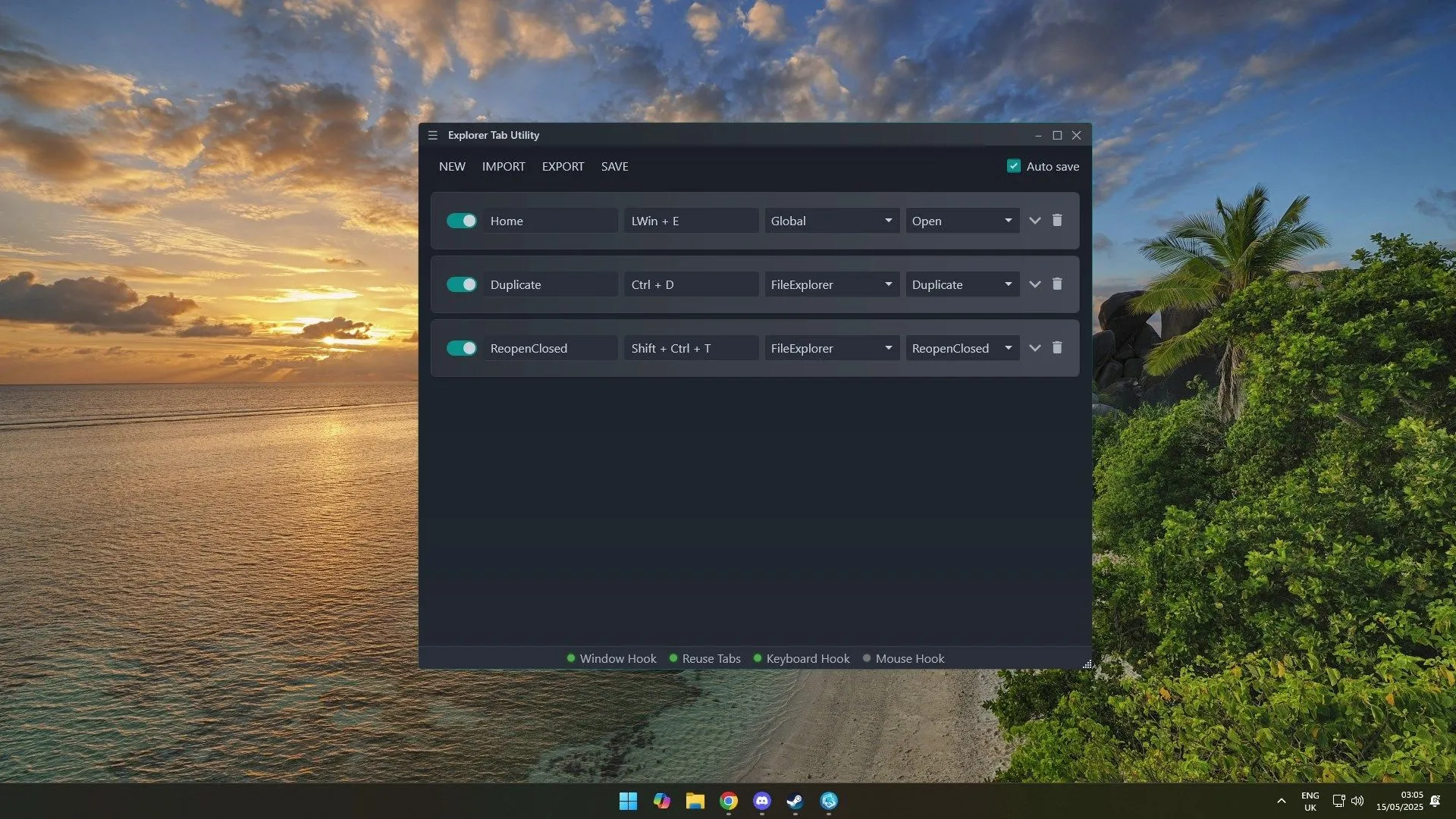 Giao diện ứng dụng Explorer Tab Utility trên Windows hiển thị các phím tắt mặc định để tối ưu File Explorer
Giao diện ứng dụng Explorer Tab Utility trên Windows hiển thị các phím tắt mặc định để tối ưu File Explorer
Explorer Tab Utility mang đến một số tính năng hữu ích hoạt động ngay lập tức mà không cần cấu hình phức tạp. Ví dụ, khi Windows chuẩn bị mở một cửa sổ File Explorer mới, ứng dụng này sẽ tự động biến nó thành một tab. Điều này giúp tránh tình trạng có quá nhiều cửa sổ Explorer rải rác trên màn hình, thay vào đó, tất cả đều được gói gọn ngăn nắp trong một cửa sổ duy nhất – một tính năng thực sự tiện lợi.
Cửa sổ ứng dụng ban đầu sẽ hiển thị ngay các lệnh phím tắt mà bạn có thể sử dụng. Bạn có phím tắt “Home” để mở trang chủ khi nhấn Win + E, “Duplicate” để sao chép tab hiện tại với Ctrl + D, và “ReopenClosed” để mở lại tab cuối cùng đã đóng bằng Shift + Ctrl + T. Nếu muốn, bạn có thể thay đổi các tổ hợp phím tắt này bằng cách nhấp vào ô tương ứng và nhập tổ hợp phím mong muốn.
Thực tế, nếu những chức năng mặc định này đã đủ cho nhu cầu của bạn, bạn hoàn toàn có thể để nguyên cài đặt và bắt đầu sử dụng ngay lập tức. Tiện ích này thực sự giúp bạn quản lý tệp tin một cách hiệu quả và gọn gàng hơn mà không cần nhiều tinh chỉnh.
Tùy Chỉnh Nâng Cao: Tạo Lệnh Mới Với Explorer Tab Utility
Nâng Cấp Trải Nghiệm Với Các Chức Năng Tùy Chỉnh
Nếu có bất kỳ tính năng nào bạn cảm thấy còn thiếu trong các tùy chọn mặc định, Explorer Tab Utility cho phép bạn tự tạo lệnh của riêng mình. Quá trình này vô cùng đơn giản, vì vậy đừng ngần ngại thử nghiệm và khám phá cách chúng hoạt động. Bạn luôn có thể hoàn tác mọi thay đổi nếu vô tình mắc lỗi.
Để bắt đầu tạo một lệnh mới, hãy nhấp vào nút “New” ở góc trên cùng bên trái. Thao tác này sẽ tạo một dòng trống để bạn nhập thông tin cho lệnh mới. Có bốn trường chính, từ trái sang phải, bao gồm:
- Name: Đây là tên bạn đặt cho mỗi hành động để dễ dàng nhận biết lệnh. Nếu bạn để trống, nó sẽ tự động được thay thế bằng hành động bạn cung cấp.
- Hotkeys: Là tổ hợp phím bạn muốn nhấn để kích hoạt hành động.
- Scope: Có hai tùy chọn: “Global” và “FileExplorer”. “Global” cho phép bạn kích hoạt phím tắt dù bạn đang ở bất kỳ đâu trên Windows, trong khi “FileExplorer” chỉ cho phép lệnh hoạt động nếu File Explorer đang là cửa sổ hoạt động (tức là cửa sổ bạn nhấp vào gần đây nhất).
- Action: Xác định chức năng mà phím tắt sẽ thực hiện.
Dưới đây là mô tả chi tiết về từng loại hành động có sẵn trong Explorer Tab Utility:
- Open: Mở một cửa sổ File Explorer mới.
- TabSearch: Mở một công cụ tìm kiếm tab. Tính năng này giúp bạn nhanh chóng tìm kiếm và truy cập các tệp tin mong muốn.
- ToggleWinHook: Bật hoặc tắt tính năng tự động chuyển đổi các cửa sổ File Explorer mới thành tab.
- ToggleReuseTabs: Bật hoặc tắt công cụ ngăn chặn việc tạo các tab trùng lặp, thay vào đó sẽ điều hướng bạn đến tab đang mở hiện có.
- ToggleVisibility: Làm cho cửa sổ ứng dụng Explorer Tab Utility hiển thị hoặc ẩn đi.
- Snap[Direction]: Ghim cửa sổ File Explorer vào một phía cụ thể của màn hình (ví dụ: SnapLeft, SnapRight, SnapTop, SnapBottom).
Tôi đặc biệt khuyên bạn nên thiết lập một phím tắt cho ToggleVisibility để có thể nhanh chóng hiển thị hoặc ẩn cửa sổ Explorer Tab Utility bất cứ lúc nào. Ngoài ra, việc có phím tắt cho TabSearch cũng rất hữu ích, vì công cụ tìm kiếm này giúp tối ưu quy trình quản lý tệp tin đáng kể.
Sau khi đã thiết lập các lệnh, hãy đảm bảo nhấp vào nút “Save” ở phía trên cùng. Nếu bạn thử lệnh mới mà nó không hoạt động, có thể là do bạn chưa lưu. Tất cả các lệnh phải được lưu trước khi chúng có thể được kích hoạt và sử dụng. Bạn cũng có thể nhấp chuột phải vào biểu tượng ứng dụng trên thanh tác vụ để bật/tắt các tùy chọn khác và đóng Explorer Tab Utility.
Explorer Tab Utility: Giải Pháp Đơn Giản Cho File Explorer
Explorer Tab Utility không phải là một ứng dụng thay đổi hoàn toàn giao diện hay hệ thống của File Explorer. Tuy nhiên, đó chính là điểm tôi yêu thích ở nó. Tôi không tìm kiếm một ứng dụng mang lại trải nghiệm hoàn toàn khác biệt; tôi muốn một công cụ bổ sung các tính năng cần thiết mà Microsoft vẫn chưa thêm vào cho File Explorer.
Chỉ riêng vì lý do đó, tôi highly recommend Explorer Tab Utility như một giải pháp đơn giản nhưng hiệu quả để nâng cao trải nghiệm File Explorer. Với khả năng cài đặt và sử dụng dễ dàng, bạn sẽ nhanh chóng quản lý và khám phá các tệp tin của mình một cách chuyên nghiệp và tiện lợi hơn bao giờ hết. Hãy tự mình trải nghiệm và chia sẻ cảm nhận của bạn về tiện ích quản lý tệp tin này nhé!